Créer une ressource de Route
- Cloud API Services Platform
- Cloud Data Fabric
- Data Fabric
- Data Services Platform
- ESB
- MDM Platform
- Real-Time Big Data Platform
Pourquoi et quand exécuter cette tâche
Pour créer une nouvelle ressource de Route :
Procédure
-
Dans le Repository de la perspective Integration, cliquez-droit sur le nœud Resources et sélectionnez Create Resource dans le menu contextuel.
 L'assistant New Resource s'ouvre et vous permet de configurer les propriétés principales de la nouvelle ressource de Route.
L'assistant New Resource s'ouvre et vous permet de configurer les propriétés principales de la nouvelle ressource de Route.
-
Renseignez les propriétés de la ressource de Route comme dans le tableau suivant :
Champ
Description
Source File
Chemin d'accès au fichier local ou distant pour créer la ressource à partir d'un fichier existant.
Nom
Nom de la nouvelle ressource de Route. Un message s'affiche si vous saisissez des caractères interdits.
Objectif
Objectif de la ressource ou toute autre information utile concernant l'utilisation de la ressource.
Description
Description de la ressource.
Auteur
Champ en lecture seule affichant par défaut le nom de l'utilisateur ou de l'utilisatrice courant.
Locker
Champ en lecture seule affichant par défaut l'identifiant de l'utilisateur ou de l'utilisatrice ayant verrouillé la ressource. Ce champ est vide lorsque vous créez une ressource et contient des informations uniquement lorsque vous modifiez les propriétés d'une ressource existante.
Version
Champ en lecture seule. Vous pouvez cependant incrémenter manuellement la version à l'aide des boutons M et m. Pour plus d'informations, consultez Gestion des versions d'un Job ou d'une Route.
Status
Liste dans laquelle sélectionner le statut de la ressource que vous créez.
Path (Chemin d'accès)
Liste dans laquelle sélectionner le dossier dans lequel la ressource sera créée.
-
Cliquez sur Finish pour créer la ressource.
Si vous créez la ressource à partir de rien, une ressource vide s'ouvre dans l'éditeur, dans l'espace de travail.
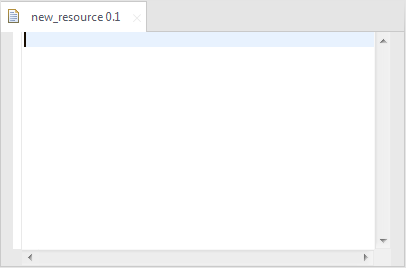 Si vous créez la ressource à partir d'un fichier existant, le contenu du fichier source est affiché dans l'éditeur, dans l'espace de travail.
Si vous créez la ressource à partir d'un fichier existant, le contenu du fichier source est affiché dans l'éditeur, dans l'espace de travail.
- Modifiez le code de votre ressource et sauvegardez-la.
Cette page vous a-t-elle aidé ?
Si vous rencontrez des problèmes sur cette page ou dans son contenu – une faute de frappe, une étape manquante ou une erreur technique – faites-le-nous savoir.
